Het kan wel eens voor komen dat je homey aan een wifi netwerk hebt gekoppeld en je wilt je homey aan een ander netwerk koppelen, omdat je een nieuw modem/router hebt gekregen van je provider of dat je een homey hebt overgenomen van iemand. In deze blog ga ik je uitleggen hoe je een homey Pro 2016-2019 kan koppelen aan een ander wifi netwerk.
Recovery mode
Om je homey te kunnen koppelen aan een ander netwerk moet je homey in de recovery modus zetten. Als je homey in de recovery mode wil zetten moet je er voor zorgen dat homey rechtop zijn voetjes staat en aan staat, Homey moet minimaal een minuut aan staan om hem in de recovery mode te kunnen zetten. Pak homey dan voorzichtig op en houd homey dan op z’n kop met z’n voetjes naar boven. Als het goed is gaat homey dan aftellen van 10 naar 0. Wacht tot homey klaar is met het aftellen en een gesproken welkomstboodschap geeft. Homey staat u in de recovery modus. Je kan homey weer op zijn voetjes zetten en verdergaan met het installatie proces
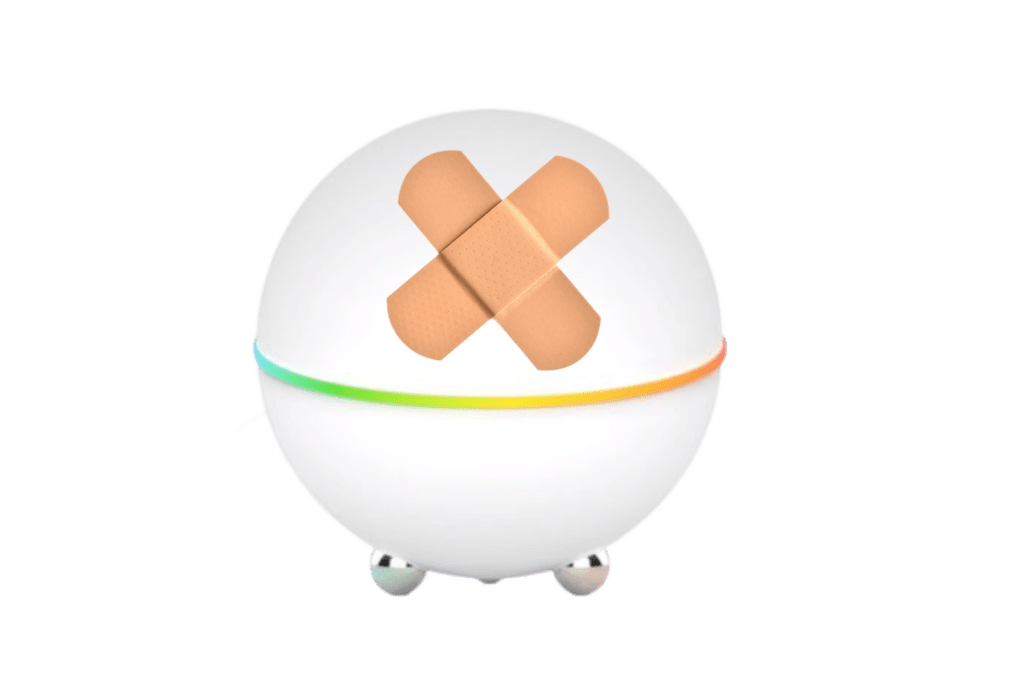
Installatie proces.
Open de Homey app en ga naar het tabblad Meer. Tik vervolgens op de naam van je homey, als het goed is kom je op het scherm terecht waar je al je homeys kan zien of een nieuwe homey kan toevoegen. Tik nu op homey toevoegen en selecteer de optie Verbind Homey Pro. Het installatie proces word nu gestart.

Telefoon koppelen met wifi
Als het installatie proces is gestart word er gevraagd om te verbinden met HomeySetup, dit is het wifi netwerk wat je homey uitzend als hij in recovery mode staat. Verbind je telefoon nu met dit wifi netwerk om verder te kunnen gaan. Het wifi netwerk wat homey uitzend ziet er als volgt uit de naam HomeySetup-XXXXXX. Om je telefoon met dit netwerk te kunnen verbinden ga je naar de wifi instellingen van je telefoon en tik je op het netwerk wat homey uitzend.
Koppelen met nieuw wifi netwerk
Als je telefoon verbonden is met het HomeySetup netwerk ga je weer terug naar de homey app, het installatie proces zal nu automatische verdergaan. De app zal nu alle beschikbare wifi netwerken uit de omgeving weergeven waar je homey mee kan koppelen. Selecteer nu het netwerk waar je homey aan wilt koppelen, geef vervolgens het wifi wachtwoord op en druk op verstuur. Homey zal nu gaan proberen te verbinden met het opgegeven wifi netwerk.
Back-up
Als homey is verbonden met wifi zal homey kijken of er een back-up beschikbaar is en vraagt je of je homey wil herstellen met een back-up, selecteer hier nee als je homey alleen aan een nieuw wifi netwerk wil koppelen.
Updates
Homey zal gaan controleren of er nog updates beschikbaar zijn voor jou homey en homey waarnodig updaten naar de laatste firmware update. Als homey up-to-date is klik je op volgende.

Account verbinden
Als laatste stap controleert homey of hij al is gekoppeld aan een account, selecteer hier Bewaar huidige gebruiker homey zal nu opnieuw gaan opstarten en verbinden met het nieuwe ingestelde wifi netwerk.
Wil jij liever een video voorbeeld zien van dit installatie proces? klik dan Hier



Hallo, Ik heb een Homey Pro 2019 overgenomen van iemand en ik probeer hem nu te koppelen aan mijn netwerk maar dit lukt helaas niet. Ik heb het wachtwoord gecontroleerd en dat is goed. Andere apparaten werken ook op het netwerk dus het is in orde. Wat doe ik fout en is de Homey te resetten op een of andere manier?
Wat me opvalt is, dat hij niet gaat aftellen van 10 naar 0 als ik hem op zijn kop gehouden heb.
Ik sluit hem dus aan op de adapter, wacht ruim een minuut, en dan zet ik hem op z’n kop waarna hij na en tijdje zou moeten gaan aftellen begrijp ik… Please help me!!!
Mocht iemand hier nog landen: ik had hetzelfde. Ik las dat je stekkers eruit moest trekken en dan stekker erin en op de kop. Daar ging ik de fout in. Je Homey moet helemaal goed opstarten alvorens hij in recovery mode kon. En anders nog een keer proberen.
Hallo,
Zodra ik met mijn telefoon verbinding maak met het netwerk van Homey krijg ik de melding: scannen naar netwerk. Na een seconde krijg ik de melding Wat is je wifi netwerk? En blijft vervolgens hangen.